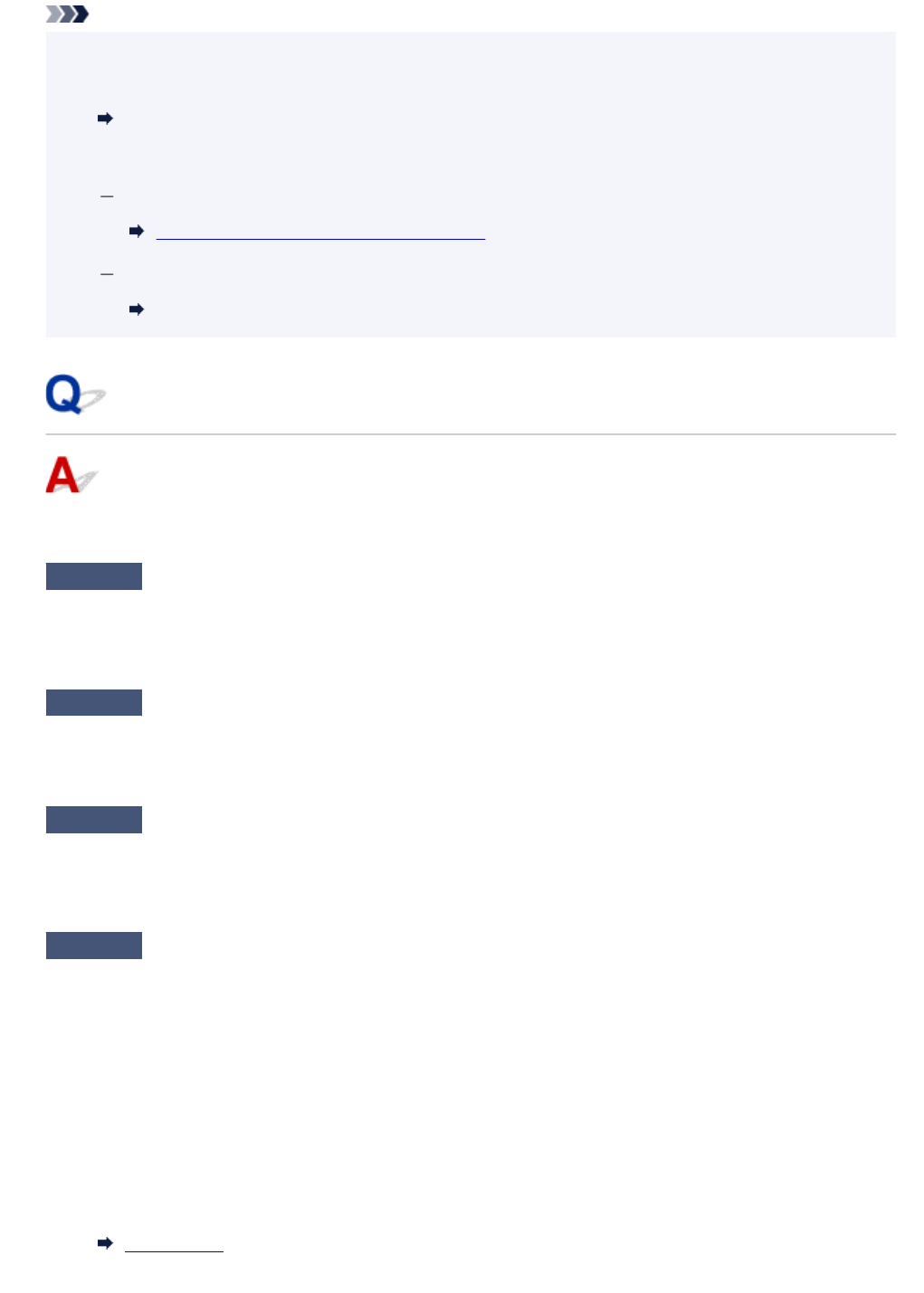-
hoe los ik foutcode 2114 op van een canon ts 5300? Gesteld op 3-11-2023 om 14:33
Reageer op deze vraag Misbruik melden -
hoe te handelen als ik in boekvorm wil afdrukken.
Reageer op deze vraag Misbruik melden
Krijg dit niet zien bij instellingen Gesteld op 23-7-2023 om 15:21 -
Hoe kan ik foto's vanuit de Canon-printer scannen en overbrengen naar mijn laptop? Gesteld op 14-6-2023 om 13:53
Reageer op deze vraag Misbruik melden -
Ik wil alleen zwart afdrukken maar kan dit niet vinden Gesteld op 4-11-2022 om 13:49
Reageer op deze vraag Misbruik melden -
Wat zijn de installatie stappen om een canon TS5300 aan mijn p c te kopellen Gesteld op 10-9-2022 om 18:35
Reageer op deze vraag Misbruik melden -
onder de qr knop zit nog een knop. waarvoor is deze? Gesteld op 30-12-2021 om 15:45
Reageer op deze vraag Misbruik melden
-
Verbinden met WIFI lukt niet. Ik zie geen informatie van de printer op mijn smartphone
Reageer op deze vraag Misbruik melden
Gesteld op 19-11-2021 om 03:57